Formato de archivo correcto para importar:
– Una dirección de correo electrónico por línea
– La primera línea no debe estar vacía
– Lo mejor es guardar como CSV delimitado por comas
– Se aconseja asignar un título a cada columna
Aparte de la dirección de correo electrónico, puede añadir otros datos (sexo, apellido, etc.), por ejemplo, para poder personalizar sus correos. Así el archivo podría tener por ejemplo la siguiente estructura:
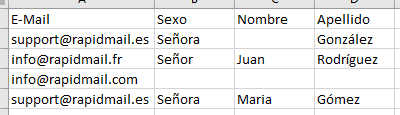
Los errores mas frecuentes – no se puede importar o se importa con errores:
¿Tiene direcciones de correo electrónico en su archivo?
Compruebe que su archivo contiene direcciones de correo electrónico.
¿Los destinatarios ya están en la lista de rapidmail?
Compruebe que las direcciones de correo electrónico figuran en la lista de destinatarios.
La primera línea está vacía:
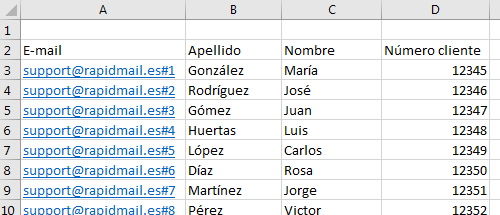
La primera línea siempre debe tener contenido, aunque sea un título.
Solución: Elimine la primera línea y vuelva a importar el archivo.
Archivo Excel con función de filtro:
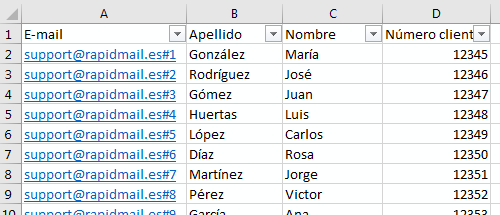
Si ha filtrado los datos en Excel y ha guardado el archivo como .xlsx, es posible que surjan problemas al importarlo.
Solución: guarde el archivo como CSV separado por comas y vuelva a importarlo.
Formatos especiales y colores en la tabla de Excel:
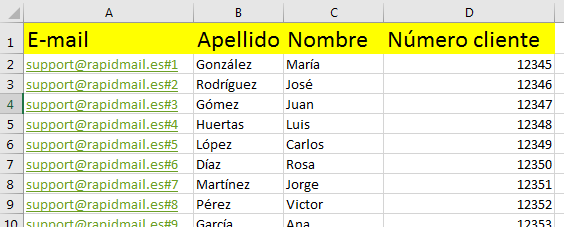
Una tabla de Excel con formatos especiales y colores puede ocasionar problemas a la hora de importarla.
Solución: guarde el archivo como CSV separado por comas y vuelva a importarlo.
Todas las direcciones de correo electrónico están en una línea/celda:
Todas las direcciones de correo electrónico deberían figurar en una columna y cada dirección en una línea.
Vea en el ejemplo de arriba el «archivo con formato correcto para importar»
Las direcciones de correo electrónico contienen un carácter superfluo:
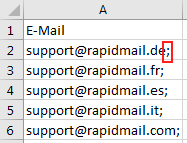
En la línea solo debe guardarse la dirección de correo electrónico sin caracteres adicionales.
Solución: Elimine los caracteres superfluos y vuelva a importar el archivo.
